在PPT文档中如何将一张图片做成九宫格效果
我们在浏览网页或者文档时,有时会看到别人制作的单张图片的九宫格效果,其实我们自己也可以制作,今天就跟大家介绍一下在PPT文档中如何将一张图片做成九宫格效果的具体操作步骤。
1. 准备工作:下载安装PPT插件【英豪工具箱】。
2. 安装之后,打开PPT软件,选择上方的菜单栏中的【插入】---【图片】将想要设置为九宫格效果的图片插入。


3. 然后选择上方的菜单栏中的【lvyhTools】。在【分割图/形】上方输入切图的行列值,3。接着选择【分割图/形】这样就显示为九宫格效果了。
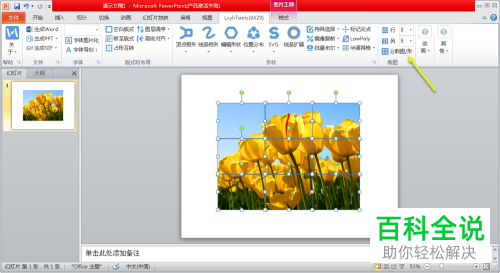
4. 接下来再对切好的图片的位置稍作调整,最后的九宫格效果如图。
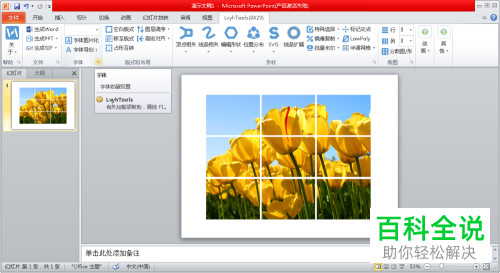
以上就是在PPT文档中如何将一张图片做成九宫格效果的具体操作步骤。
赞 (0)

